Jei pastebėjote, kad Shinco televizoriaus trūksta arba jis veikia netinkamai, nesijaudinkite! Kaip alternatyvą galite patogiai naudoti nuotolinę programėlę. „Shinco“ televizoriai yra įvairių modelių, kuriuose naudojamos tokios operacinės sistemos kaip „Android TV“ ir „webOS“. Todėl labai svarbu pasirinkti tinkamą nuotolinio valdymo programą, atitinkančią jūsų televizoriaus operacinę sistemą. Šiame vadove aprašomi išsamūs nuotolinių programų diegimo ir naudojimo veiksmai, siekiant efektyviai valdyti „Shinco“ televizorių.
„Google TV Remote“ programos, skirtos „Shinco Android“ televizoriams, naudojimas
Pirmiausia įsitikinkite, kad jūsų Shinco televizorius yra prijungtas prie to paties Wi-Fi tinklo kaip ir jūsų išmanusis telefonas. Atlikite toliau nurodytus veiksmus.
- Atsisiųskite „Google TV“ programą iš „Play“ parduotuvės, jei naudojate „Android“ įrenginį. „iPhone“ naudotojams eikite į „ App Store“ ir bakstelėkite Gauti , kad įdiegtumėte programą.
- Paleiskite „Google TV“ programą ir prisijunkite naudodami „Google“ paskyrą.
- Pasirinkite Leisti , kad suteiktumėte programai prieigą prie „Bluetooth“ .
- Pasisveikinimo ekrane spustelėkite Tęsti .
- Programos pagrindiniame puslapyje pasirinkite TV nuotolinio valdymo pultas , tada bakstelėkite Leisti , kad pradėtumėte ieškoti įrenginių, prijungtų prie jūsų „Wi-Fi“.
- Bus rodomas galimų įrenginių sąrašas. Pasirinkite savo Shinco Android TV , įveskite 4 skaitmenų PIN kodą, rodomą televizoriaus ekrane, ir paspauskite Suporuoti .
- Jūsų Shinco TV dabar bus susietas su Google TV programa. Nuotolinė sąsaja turėtų būti matoma jūsų programoje. Norėdami valdyti televizorių, naudokite naršymo, garsumo ir kanalų mygtukus. Be to, spustelėdami 3 taškų piktogramą, galite perjungti į braukimo valdymą .
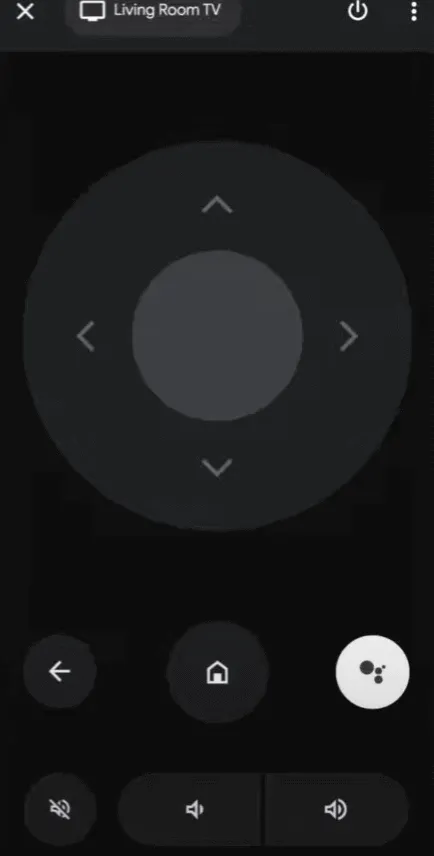
„Shinco webOS“ televizoriaus valdymas naudojant LG ThinQ programėlę
Norėdami valdyti savo Shinco webOS televizorių, pradėkite prijungdami išmanųjį telefoną ir televizorių prie to paties Wi-Fi tinklo.
- Įdiekite LG ThinQ programą iš „ Play Store“, skirtos „Android“, arba „ App Store“, skirtą „iOS“ įrenginiams.
- Įdiegę atidarykite LG ThinQ programėlę ir prisijunkite. Jei esate naujokas, pasirinkite Registruotis , kad sukurtumėte paskyrą.
- Spustelėkite Pridėti produktus , tada bakstelėkite Pasirinkti rankiniu būdu .
- Pasirinkite TV parinktį ir suraskite savo Shinco webOS TV .
- Atkreipkite dėmesį į 8 skaitmenų susiejimo PIN kodą, rodomą Shinco televizoriuje, įveskite jį programėlėje, tada bakstelėkite Gerai .
- Jūsų Shinco webOS TV dabar bus sėkmingai susietas su programa.
- Norėdami pasiekti nuotolinę sąsają savo išmaniajame telefone, pasirinkite skirtuką Nuotolinis .
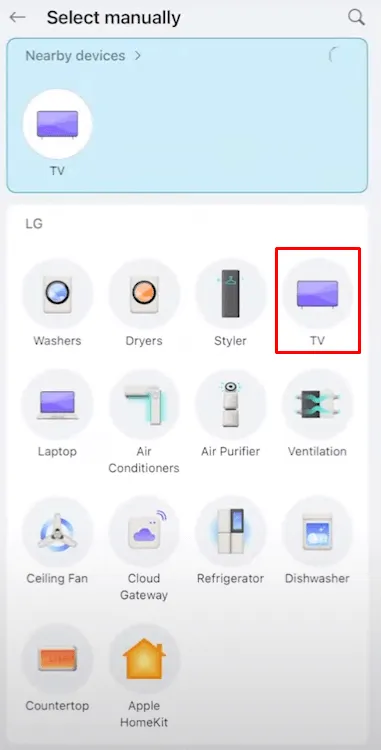
Dabar galite naršyti ir valdyti savo Shinco televizorių naudodami nuotolinę sąsają, įskaitant valdymo balsu parinktis.
IR nuotolinio valdymo programos naudojimas senesniems Shinco televizoriams
Jei jaučiate nestabilų „Wi-Fi“ ryšį, anksčiau minėtos programos gali neveikti efektyviai. Tokiu atveju apsvarstykite galimybę naudoti IR nuotolinę programą, pasiekiamą suderinamuose „Android“ telefonuose su IR spinduliuote. Nors „ Shinco Remote App“ nėra tiesiogiai pasiekiama „Play“ parduotuvėje, ją galima atsisiųsti kaip APK failą iš patikimų šaltinių ir įdiegti įrenginyje.
Įdiegę programėlę galėsite ją paleisti ir sklandžiai valdyti savo Shinco televizorių per nuotolinę sąsają. Tiems, kurie renkasi tradicinį metodą, universalaus nuotolinio valdymo pulto įsigijimas iš tokių platformų kaip „Amazon“ yra perspektyvi alternatyva.
Parašykite komentarą